Cómo configurar el control de ancho de banda del router inalámbrico dual band 4G LTE de TP-Link (nuevo logotipo)
La función de control de ancho de banda se utiliza para utilizar completamente su ancho de banda limitado y optimizar la carga, respectivamente. Con esta función habilitada, puede asignar un ancho de banda mínimo o máximo específico para cada computadora, minimizando así el impacto causado cuando la conexión está bajo una carga pesada.
Quiero:
Utilice un ancho de banda independiente y disfrute de una buena experiencia en Internet sin verse afectado por otros usuarios que compartan el mismo enrutador. Por ejemplo, mi compañera de cuarto y yo compartimos un ancho de banda de subida de 512 Kbps y un ancho de banda de bajada de 4 Mbps a través de este enrutador, a ella le gusta ver programas en vivo y jugar juegos en línea, lo que puede ocupar mucho ancho de banda. No quiero que me afecte, así que acordamos distribuir equitativamente el ancho de banda. Las direcciones IP de su computadora y de mi computadora son 192.168.1.101 y 192.168.1.100.
Consejos:
Para usar la función de control de ancho de banda, es mejor configurar cada computadora con una dirección IP estática o configurar la reserva de direcciones en el enrutador para administrarla fácilmente. Acerca de cómo configurar la reserva de dirección, consulte ¿Cómo configurar la reserva de dirección del enrutador 4G LTE inalámbrico de doble banda TP-Link (nuevo logotipo)?
¿Cómo puedo hacer eso?
Aquí toma Archer MR200 como demostración.
2. Vaya a la página Avanzado > Control de ancho de banda.
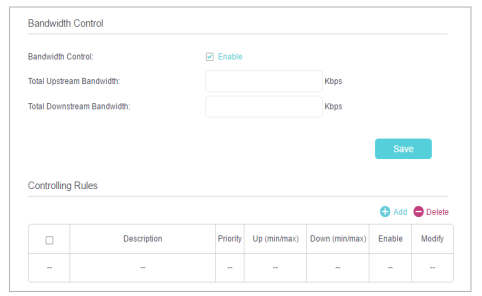
3. Habilite el control de ancho de banda.
4. Introduzca el ancho de banda total de subida y el ancho de banda total de bajada proporcionados por su ISP. (1 Mbps = 1024 kbps). Haga clic en Guardar para guardar la configuración.
5. Haga clic en Agregar para agregar reglas de control para cada computadora respectivamente.
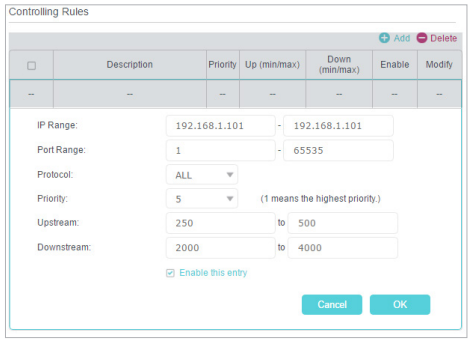
1) Rango de IP: ingrese la dirección IP. El campo puede ser una sola dirección IP o un rango de direcciones IP según sus demandas. Cuando ingresa una sola dirección IP, la computadora con esta dirección IP obtendrá un ancho de banda independiente. Al introducir un intervalo de direcciones IP, todos los ordenadores del intervalo compartirán el ancho de banda dado.
2) Rango de puertos: mantenga la configuración predeterminada. El intervalo de puertos predeterminado del protocolo TCP o del protocolo UDP es de 1 a 65535.
3) Protocolo: mantenga la configuración predeterminada. O puede elegir el protocolo TCP o el protocolo UDP o ambos.
4) Prioridad: mantenga la configuración predeterminada. Puede cambiar el valor si primero desea garantizar el ancho de banda de un equipo. El valor más pequeño tiene la prioridad más alta.
5) Upstream/Downstream - Introduzca el ancho de banda según su división.
6) Marque para habilitar esta entrada y haga clic en Aceptar para guardar la configuración.
6. Siga los pasos anteriores para agregar una regla para el otro dispositivo cliente. Y luego obtendrás la siguiente tabla.
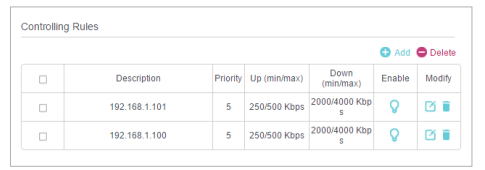
Ahora usted y su compañero de cuarto tienen un ancho de banda independiente.
Conozca más detalles de cada función y configuración, vaya al Centro de descargas para descargar el manual de su producto.
¿Es útil este artículo?
Tus comentarios nos ayudan a mejorar esta web.
